你是否曾經遇到過由于AVI格式不兼容而無法播放視頻的情況,這是因為它不能被編輯程序識別。這個時候,你只需要搜索Mac系統上可靠的AVI轉換工具即可。為節省你的時間,我們收集了5款專業好用的AVI轉換工具供您參考。
一、最佳的AVI至MP4的視頻轉換器——萬興優轉
作為一款專業的格式轉換工具,萬興優轉有著極其簡單的UI界面,對于新用戶來說無疑極為容易上手操作。萬興優轉支持超過1000種視頻格式進行轉換和輸出。不僅轉換的整個過程輕松且無任何質量損失,同時經過GPU加速轉換速度可達到同類產品的30倍。而在進行轉換前,你還可以對視頻做編輯處理,例如添加特效和字幕,或者進行剪切和旋轉等。轉換后的視頻可以在從媒體播放器到智能手機的各種設備上播放。
步驟1:啟動萬興優轉并找到您的視頻。
在PC上下載,安裝和啟動萬興優轉軟件。接下來,單擊“添加文件”,然后從本地計算機中找到您喜歡的AVI文件并添加到軟件界面。或者,您也可以簡單地拖放文件。

步驟2:選擇MP4為輸出格式。
單擊“將所有文件轉換為:”旁邊的下拉列表中的“音頻”選項卡,然后從給定列表中選擇MP4格式及其質量。
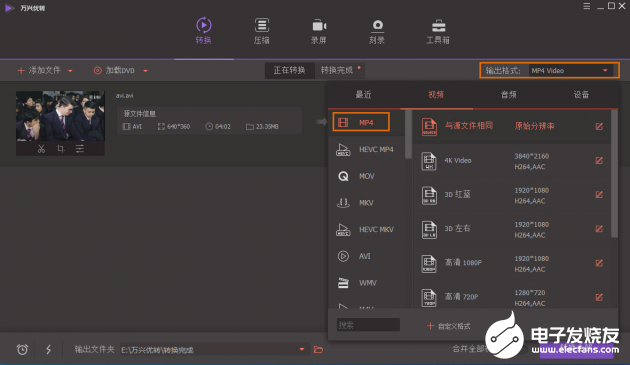
步驟3:自定義參數。
點擊圖標,你可以對視頻的幀率、比特率等參數進行自定義設置,從而精準控制轉換后的視頻大小和質量。
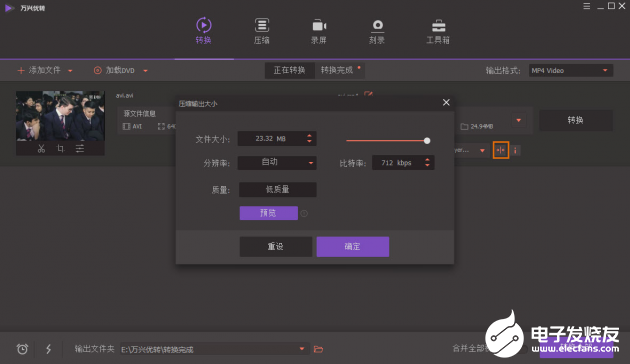
步驟4:完成轉換
全部設置完畢后,點擊右下角的轉換全部即可完成視頻轉換,完成后你可以在“轉換完成”列表中找到視頻。
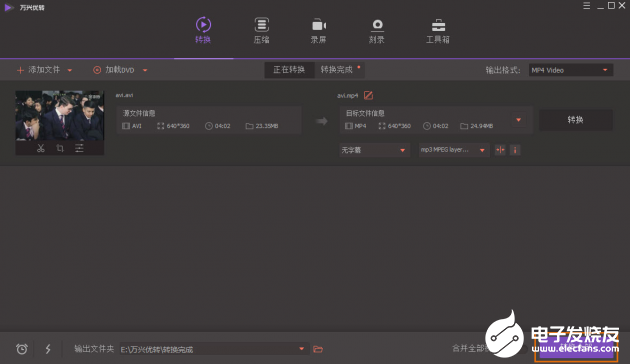
二、適用于Mac系統的另外4款AVI視頻轉換器
1.Miro-The Easy Video Converter
這個免費的AVI轉換器令人印象深刻,它使視頻轉換的任務變得簡單而容易。它能夠處理流行的視頻格式,例如AVI,MP4,MOV,FLV和WMV,還支持電影和視頻文件的批處理。如果您希望電影與其他設備兼容,這款軟件將會是您的最佳選擇之一。
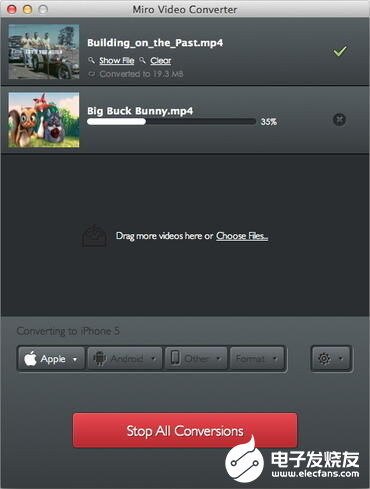
2.Handbrake
Handbrake是免費的,支持任何格式的AVI轉換器,它已經發展成為一種全方位的視頻轉換器工具,并具有其高級選項和功能。使用它,您可以添加最新的音軌,更改視頻編解碼器類型,調整用于BluRay 或DVD轉換的章節,設置幀頻等。
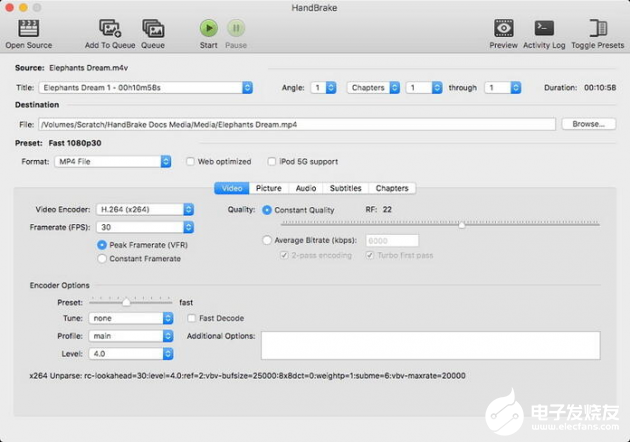
3.MacX Video Converter Free Edition
MacX Video Converter Free Edition現在已被視為Mac的默認視頻轉換器。它可以幫助用戶通過直觀的用戶界面直接在Mac上轉換視頻。它可以轉換幾乎所有的視頻格式,例如HD視頻和常規視頻,包括AVI,MOV,DivX,MPEG和RMVBM RM。此外,MacX Video Converter是使用超線程技術,多核CPU和批處理文件處理模型專門設計的。這樣一來,用戶可以享受最高輸出質量和快速的處理速度。

4.MPEG Streamclip
MPEG Streamclip 是Mac用戶的另一個免費AVI轉換器。使用該轉換器的主要好處是可以自由使用,包括其范圍和功率。它將任何內容從AVI轉換為另一種格式,包括將AIFF轉換為DV,反之亦然,以及與音頻的兼容性。專業人士還有很多選擇,初學者也可以使用此工具。
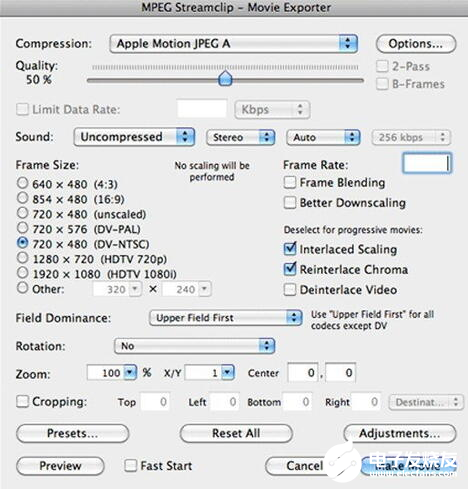
發布評論請先 登錄
適用于 Wi-Fi 7 應用的 5 GHz 高功率前端模塊 skyworksinc

有幾種電平轉換電路,適用于不同的場景
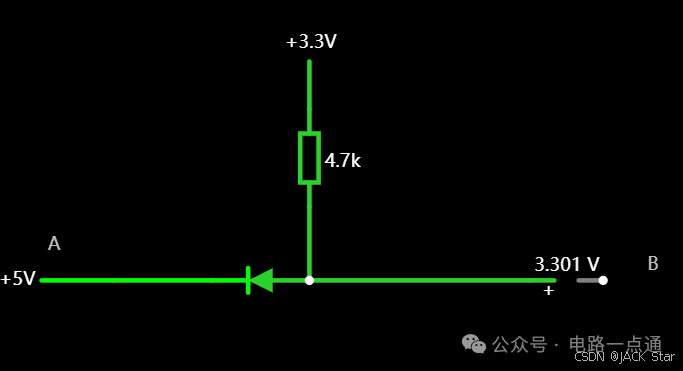
Sky5? 低、中、高頻段前端模塊,適用于 4G/5G 應用 skyworksinc

適用于 Wi-Fi? 7 應用的 Skyworks ICE? 5 GHz 高功率前端模塊 skyworksinc

安裝OpenVINO?適用于Raspberry Pi64位操作系統的工具套件2022.3.1,配置英特爾?NCS2時出錯怎么解決?
MOV視頻轉換成AVI的方法
單開關反激式電路將+5 VDC轉換為+/-12 VDC,適用于RS-232和RS-422

適用于Jacinto 7系列的LPDDR 4電子眼圖工具

適用于GOP TFT-LCD面板的電平轉換 - iML7276






 適用于Mac系統的5款專業AVI轉換工具
適用于Mac系統的5款專業AVI轉換工具












評論